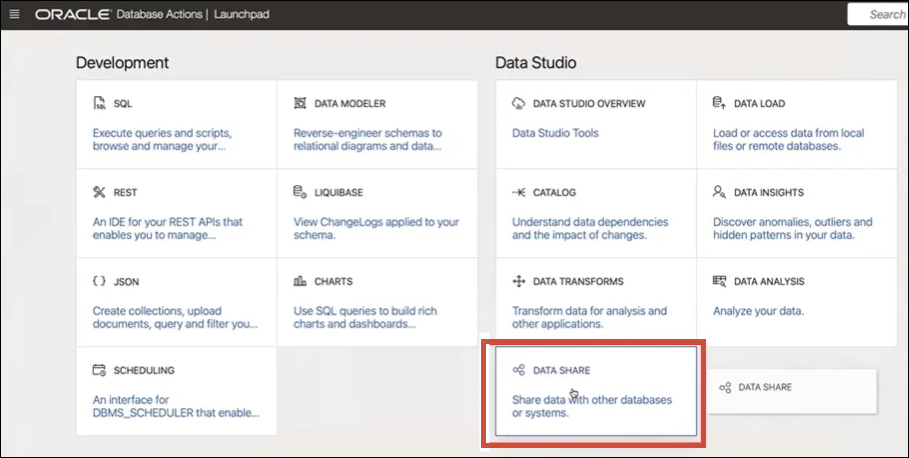Connexion à une base de données à l'aide de Delta Sharing
Vous pouvez vous connecter à certaines bases de données (par exemple, Oracle Autonomous Database) à l'aide du protocole Delta Sharing et visualiser les données.
Le protocole Delta Sharing offre un accès sécurisé aux données sans accès direct à la source.
Pour obtenir la liste des bases de données qui prennent en charge Delta Sharing, reportez-vous à Liste des sources de données prises en charge dans Oracle Analytics Cloud.
Utilisez la connexion pour créer un ensemble de données et des classeurs. Par exemple, sur la page d'accueil, cliquez sur Créer, puis sur Ensemble de données. Sélectionnez ensuite la connexion que vous venez de créer. Enregistrez l'ensemble de données et utilisez-le pour créer des classeurs.
Avant de commencer, demandez à l'administrateur de la base de données cible de configurer une zone Delta Sharing et de la partager avec vous. Par exemple, dans Oracle Autonomous Database, un administrateur crée une zone Partage de données et la partage avec vous de sorte que vous receviez un courriel contenant un lien d'activation. Le lien vous permet de télécharger un fichier JSON contenant les détails de profil requis pour créer une connexion dans Oracle Analytics.
Vous êtes maintenant prêt à créer un classeur et à commencer à visualiser les données. Par exemple, sur la page d'accueil, cliquez sur Créer, puis sur Ensemble de données. Sélectionnez ensuite la connexion que vous venez de créer et créez un classeur.